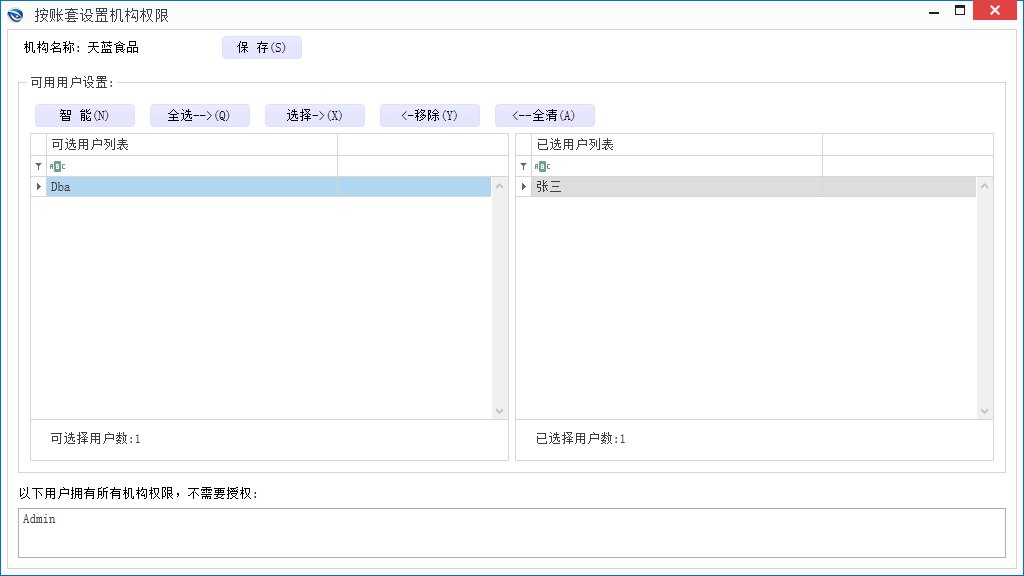3.3 账套设置
账套设置包括从本地获取账套数据和远程链接其他SQL服务器的数据。
3.3.1 本地获取账套数据
菜单说明:
菜单 | 说明 |
获取账套(Z) | 获取所有账套数据。 |
保存账套(C) | 将当前选择的账套以及对应的组织机构保存到系统中。 |
机构权限(R) | 按账套对用户访问所能访问的组织机构权限进行维护。 |
高级设置(G) | 用于设置远程SQL服务器管理。 |
封存(G) | 执行封存后并账时不需要源账套始终在线,财务数据始终保持封存操作时的状态,即该账套修改的数据并账时无法更新。 |
解封(J) | 源账套必须始终在线方可解封,已封存的账套被解封后,该账套修改的数据并账时正常更新。 |
上移一行(S) | 将已选择的指定账套向上移动,合并科目和数据时该账套将优先处理。 |
下移一行(H) | 将已选择的指定账套向下移动,合并科目和数据时该账套将延后处理。 |
全选(Q) | 选中所有账套到系统中。 |
选择(X) | 选中某个账套到系统中。 |
移除(Y) | 将已选中的指定账套移除。 |
清空(A) | 将已选中的所有账套移除。 |
(1)账套设置操作:
在账套设置界面,点击【获取账套】。界面左侧栏目将显示所有未选择的可用账套。选中某个账套点击【选择】或者双击账套名称,也可以点击【全选】将所有账套选中到界面的右侧栏目。界面右侧栏目包括行号、账套类型、机构名称、账套名称、实体名称、账套启用时间。若要删除右侧栏目的账套,选中账套点击【移除】,右侧栏目的账套被移除到左侧栏目。也可以点击【清空】,右侧栏目的所有账套都被移除到左侧栏目。
(2)在界面右侧中【机构名称】栏目中选择与账套相对应的机构名称。选择好后点击【保存账套】,账套设置生效。
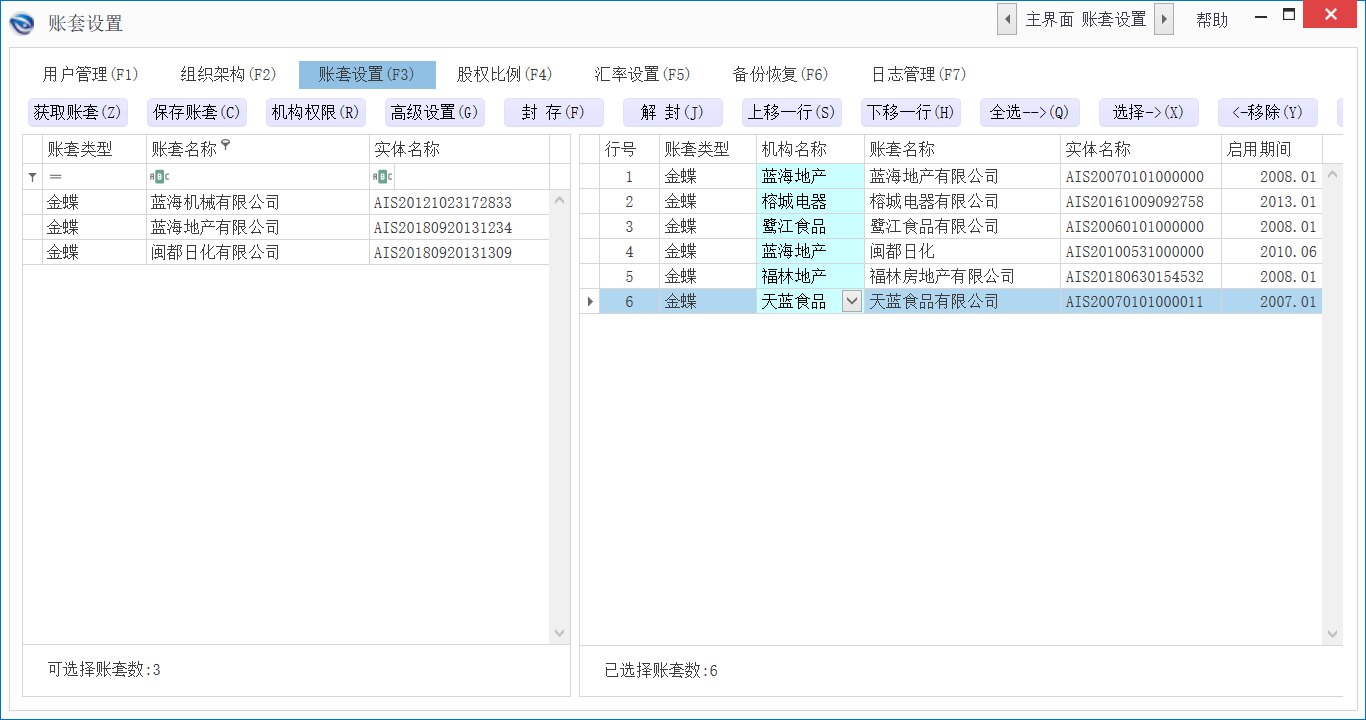
(3)点击【机构权限】,对用户进行账套权限设置,如图: